워드프레스에서 로그인을 하는 방법은 누가 로그인 할 것인가에 따라 약간 달라집니다. 예를 들어 워드프레스 운영자(관리자)인 제가 홈페이지를 운영하기 위해서 로그인 할 때에는 별다른 로그인 위젯이나 메뉴가 필요 없을 것입니다.
그러나 워드프레스를 회원제로 운용하실 분은 다른 회원들이 로그인할 수 있도록 로그인 위젯이나 로그인 페이지로 이동할 수 있도록 링크를 만들어 둬야 됩니다. 이번에는 관리자인 저만 로그인할 경우와 다른 회원들이 로그인할 경우에 어떻게 해야 되는지 설명하도록 하겠습니다.
워드프레스 로그인 방법
이 방법은 특별한 회원가입이 필요없는 관리자가 혼자일 경우 사용하는 방법입니다. 자신의 홈페이지 주소 뒤에 /wp-admin 혹은 /wp-login.php 을 입력하세요.
제 홈페이지를 예를 들자면 http://www.seototo.net/wp-admin 혹은 http://www.seototo.net/wp-login.php 을 입력합니다. 그럼 로그인 페이지로 자동 이동되며, 아이디와 비밀번호를 입력 후 로그인할 수 있습니다. 저의 경우에는 /wp-admin을 더 자주 사용합니다. 어차피 wp-login으로 자동 리다이렉트 되니까요.
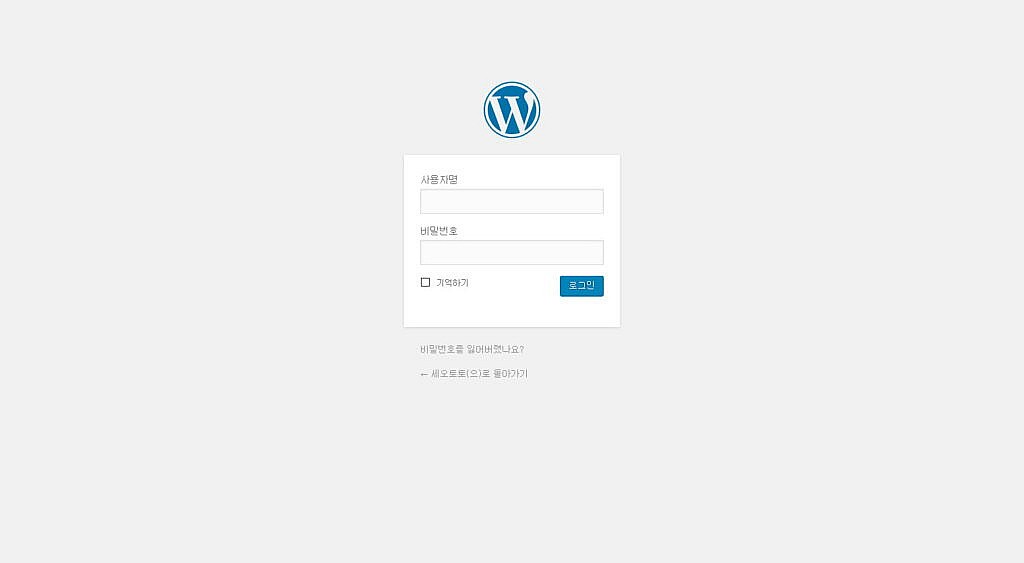
워드프레스 위젯을 이용해 로그인하는 방법
회원제 홈페이지일 경우에는 방문자가 로그인할 수 있도록 로그인 위젯이나 로그인 메뉴를 따로 만들어 두셔야 됩니다. 워드프레스에는 기본적으로 로그인 위젯을 제공하고 있습니다.
외모 > 위젯을 방문하면 아래의 사진과 같이 ‘그 밖의 기능’이란 위젯을 보실 수 있으실 텐데요, 이 위젯을 끌어다 사이드바 등에 비치하시면 로그인 서식이 만들어집니다.

이외에도 사용하시는 테마 혹은 플러그인에 따라 별도로 로그인 위젯이 제공되는 경우도 있습니다. 제가 사용중인 Betheme에는 Muffin Login이라는 로그인 위젯이 별도로 존재합니다. 이렇게 테마 (혹은 플러그인)에서 제공하는 로그인 위젯을 사용하셔도 됩니다.
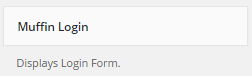
링크를 이용해 로그인하는 방법
이 방법은 위에 설명한 위젯을 이용한 로그인 방법의 다른 버전입니다. 국내의 주요 쇼핑몰 (지마켓, 옥션 등)에서는 로그인 버튼을 누르면, 아이디와 비밀번호를 입력하는 다른 페이지로 이동되는걸 알고 계실 텐데요,
워드프레스에서도 이렇게 다른 페이지로 이동하도록 링크를 만들어줄 수 있습니다. 우선 외모 > 메뉴로 이동하셔서 사용자 정의 링크를 선택하세요.

그럼 위의 사진과 같이 URL과 링크 텍스트를 적는 메뉴가 나타납니다. URL에는 위에서 설명했던 로그인 주소 (예 : http://www.seototo.net/wp-login.php)를 입력하고, 링크 텍스트에는 로그인 (다른걸로 하셔도 됩니다.)을 입력합니다.

그리고 메뉴에 추가 버튼을 선택하시면 로그인 페이지로 이동하는 링크가 만들어 집니다.